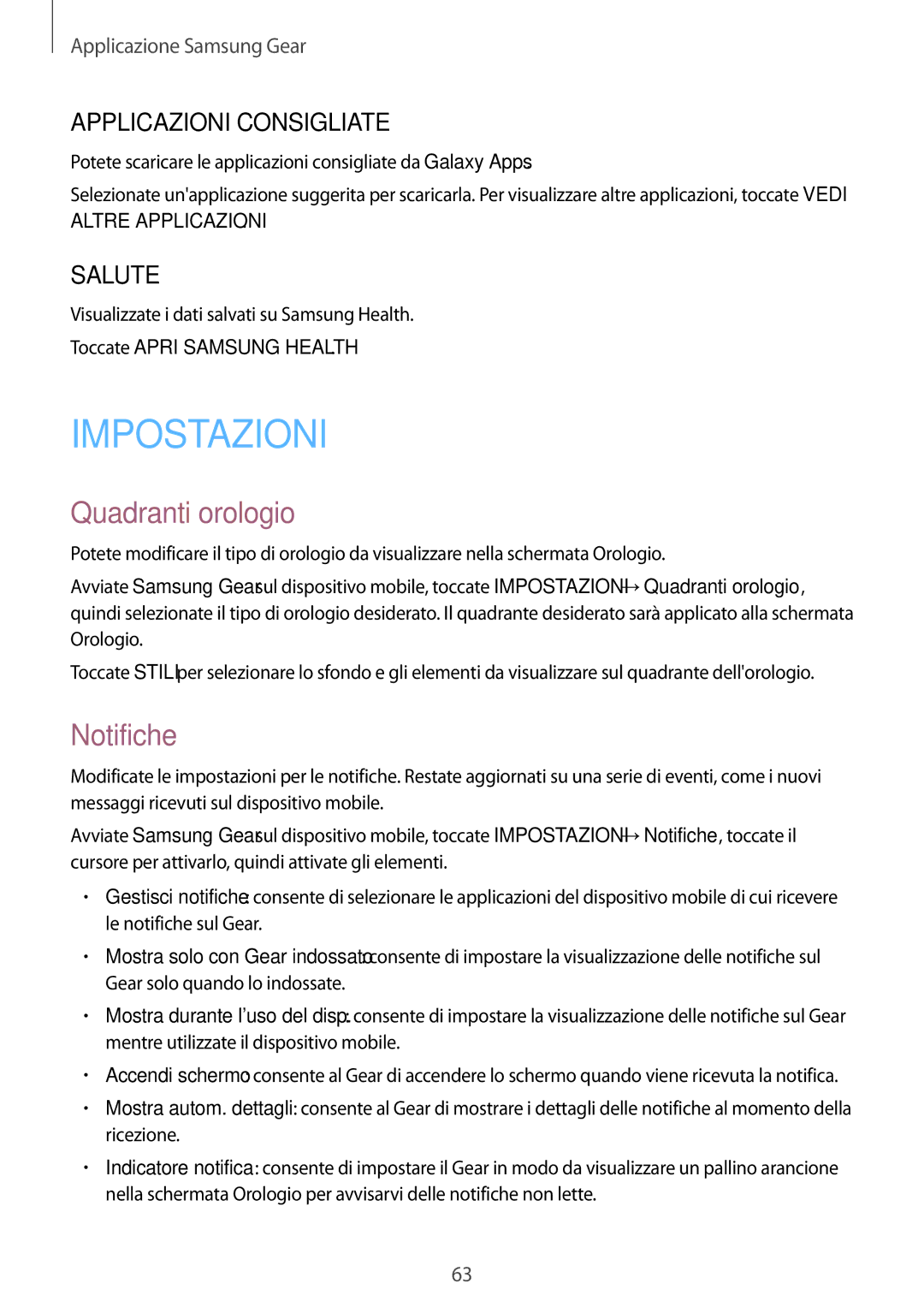Applicazione Samsung Gear
APPLICAZIONI CONSIGLIATE
Potete scaricare le applicazioni consigliate da Galaxy Apps.
Selezionate un'applicazione suggerita per scaricarla. Per visualizzare altre applicazioni, toccate VEDI ALTRE APPLICAZIONI.
SALUTE
Visualizzate i dati salvati su Samsung Health.
Toccate APRI SAMSUNG HEALTH.
IMPOSTAZIONI
Quadranti orologio
Potete modificare il tipo di orologio da visualizzare nella schermata Orologio.
Avviate Samsung Gear sul dispositivo mobile, toccate IMPOSTAZIONI →Quadranti orologio, quindi selezionate il tipo di orologio desiderato. Il quadrante desiderato sarà applicato alla schermata Orologio.
Toccate STILI per selezionare lo sfondo e gli elementi da visualizzare sul quadrante dell'orologio.
Notifiche
Modificate le impostazioni per le notifiche. Restate aggiornati su una serie di eventi, come i nuovi messaggi ricevuti sul dispositivo mobile.
Avviate Samsung Gear sul dispositivo mobile, toccate IMPOSTAZIONI →Notifiche, toccate il cursore per attivarlo, quindi attivate gli elementi.
•Gestisci notifiche: consente di selezionare le applicazioni del dispositivo mobile di cui ricevere le notifiche sul Gear.
•Mostra solo con Gear indossato: consente di impostare la visualizzazione delle notifiche sul Gear solo quando lo indossate.
•Mostra durante l'uso del disp.: consente di impostare la visualizzazione delle notifiche sul Gear mentre utilizzate il dispositivo mobile.
•Accendi schermo: consente al Gear di accendere lo schermo quando viene ricevuta la notifica.
•Mostra autom. dettagli: consente al Gear di mostrare i dettagli delle notifiche al momento della ricezione.
•Indicatore notifica: consente di impostare il Gear in modo da visualizzare un pallino arancione nella schermata Orologio per avvisarvi delle notifiche non lette.
63